Pytanie
Problem: Jak naprawić GIF-y, które nie działają na Discordzie?
Cześć. Ostatnio zauważyłem, że moja aplikacja Discord działa. Ilekroć publikuję GIF na Discord, to po prostu nie działa. Na początku myślałem, że to jakaś jednorazowa rzecz, ale później zobaczyłem, że to się powtarza. Dzieje się tak zarówno na moim komputerze z systemem Windows, jak i na telefonie. Wszelkie wskazówki będą mile widziane.
Rozwiązany Odpowiedź
Niedziałające GIF-y Discord nie są problemem, z którym można by się przespać, chociaż jest to stosunkowo irytujące. W końcu Discord to zabawna platforma komunikacyjna, która umożliwia wszelkiego rodzaju wymianę informacji, w tym wideo, tekst, dźwięk itp. Wysyłanie sobie nawzajem zdjęć i GIF-ów jest częścią zabawy podczas korzystania z platformy.
Discord znacznie zyskał na popularności w ciągu ostatnich kilku lat i pozostaje jedną z najpopularniejszych aplikacji VoIP (Voice over IP), zwłaszcza w społecznościach gier i naukowych. Łatwość obsługi i możliwość szybkiego i łatwego tworzenia serwerów za darmo sprawiają, że Discord jest tak dobry. Mimo tych zalet aplikacja nie unika problemów, o czym już nie rozmawialiśmy wykrywanie gier, wycinanie dźwięku, rozmowy wideo nie działająi podobne problemy wcześniej.
Większość użytkowników zauważyła, że GIF-y Discorda przestały działać po tym, jak aplikacja została załatana najnowszymi aktualizacjami. Za każdym razem, gdy ktoś próbuje dostarczyć GIF na komputer lub telefon, po prostu nie działa. Charakter problemu wydaje się być spójny – użytkownicy zgłaszali, że GIF jest wysyłany, ponieważ nie jest animowany.
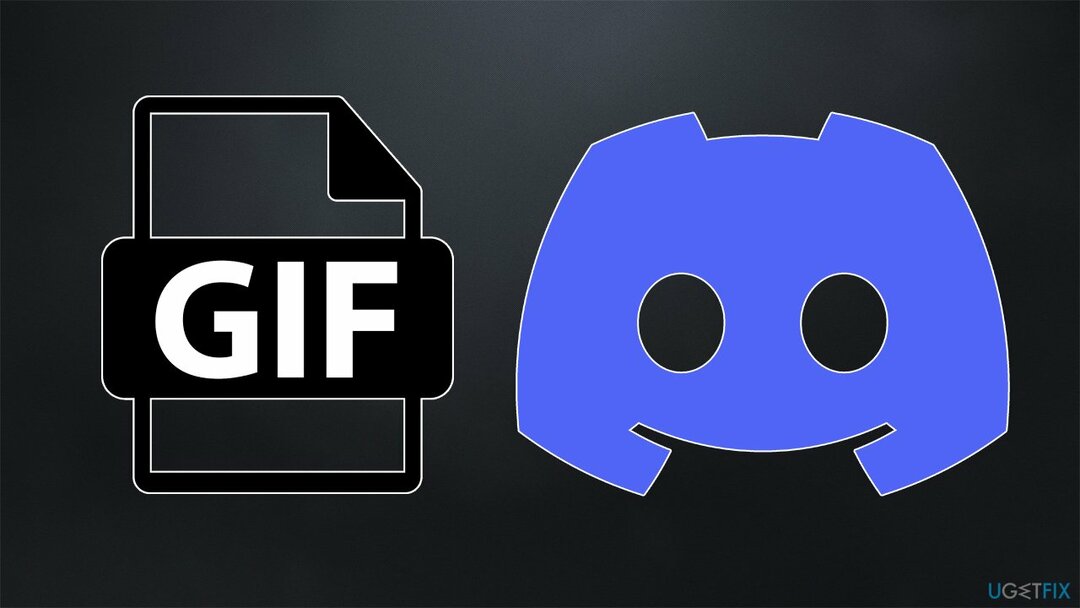
Może istnieć kilka powodów, dla których aplikacja nie działa zgodnie z przeznaczeniem – problemy z połączeniem internetowym, ogólne błędy, uszkodzenie plików systemowych lub inne problemy. Jednak w niektórych przypadkach możesz nie być w stanie wysłać GIF-a, gdy jego rozmiar jest większy niż 8 MB – jest to limit ustalony dla wszystkich zwykłych użytkowników.
Zanim przejdziesz dalej, zalecamy wykonanie skanowania za pomocą ReimagePralka Mac X9 Oprogramowanie do naprawy komputera — może łatwo naprawić wszelkie podstawowe problemy, które mogą być przyczyną problemu. Może się przydać w sytuacjach porządkowych również w przyszłości.
Rozwiązanie 1. Wyczyść pamięć podręczną Discord
Aby naprawić uszkodzony system, musisz zakupić licencjonowaną wersję Reimage Reimage.
Zbugowane pamięci podręczne mogą być jednym z głównych powodów, dla których nie można uruchomić GIF-ów. Możesz je wyczyścić w następujący sposób:
- Naciskać Ctrl + Shift + Esc
- Kliknij prawym przyciskiem myszy na dowolnym Niezgoda procesy i wybierz Zakończ zadanie
- Rodzaj %Dane aplikacji% w Windows wyszukaj i naciśnij Wchodzić
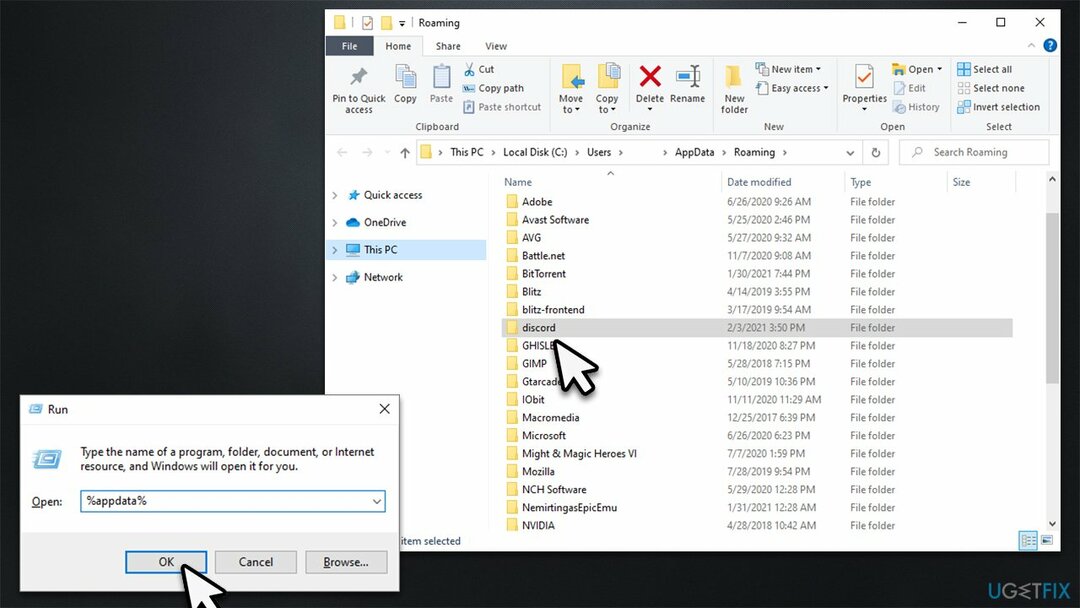
- Usuń folder Discord
- Rodzaj %Lokalne dane aplikacji% w Windows wyszukaj i naciśnij Wchodzić
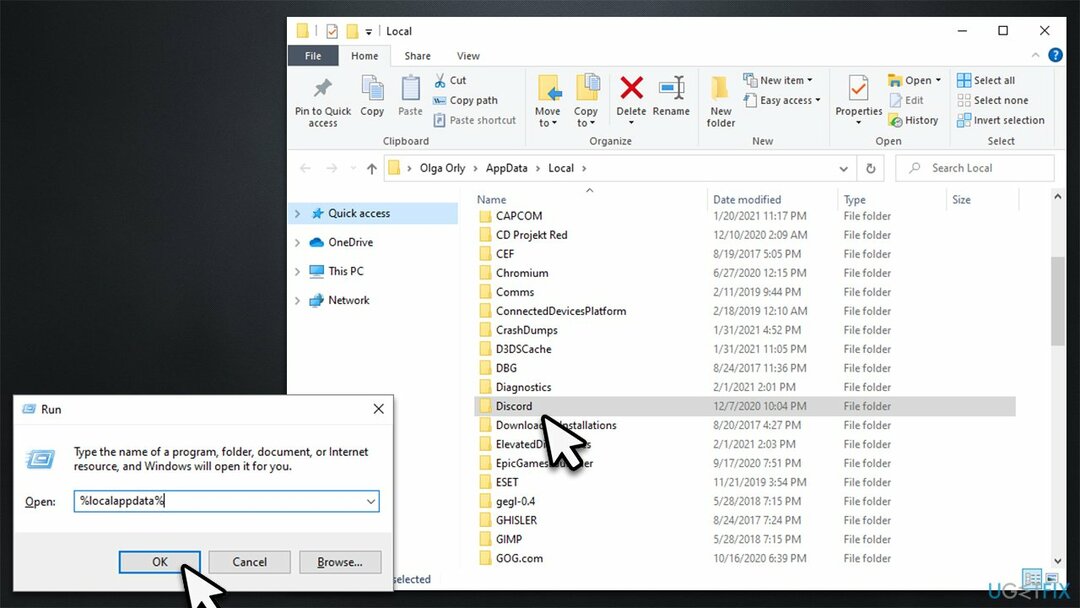
- Usuń folder Discord
- Spróbuj ponownie uruchomić aplikację.
Rozwiązanie 2. Wypróbuj internetową wersję Discord
Aby naprawić uszkodzony system, musisz zakupić licencjonowaną wersję Reimage Reimage.
W niektórych przypadkach korzystanie z wersji internetowej aplikacji może rozwiązać problemy z przesyłaniem plików GIF.
- Przejdź do oficjalna strona internetowa i kliknij Zaloguj sie w prawym górnym rogu
- Wpisz swój adres e-mail i hasło i kliknij Zaloguj sie
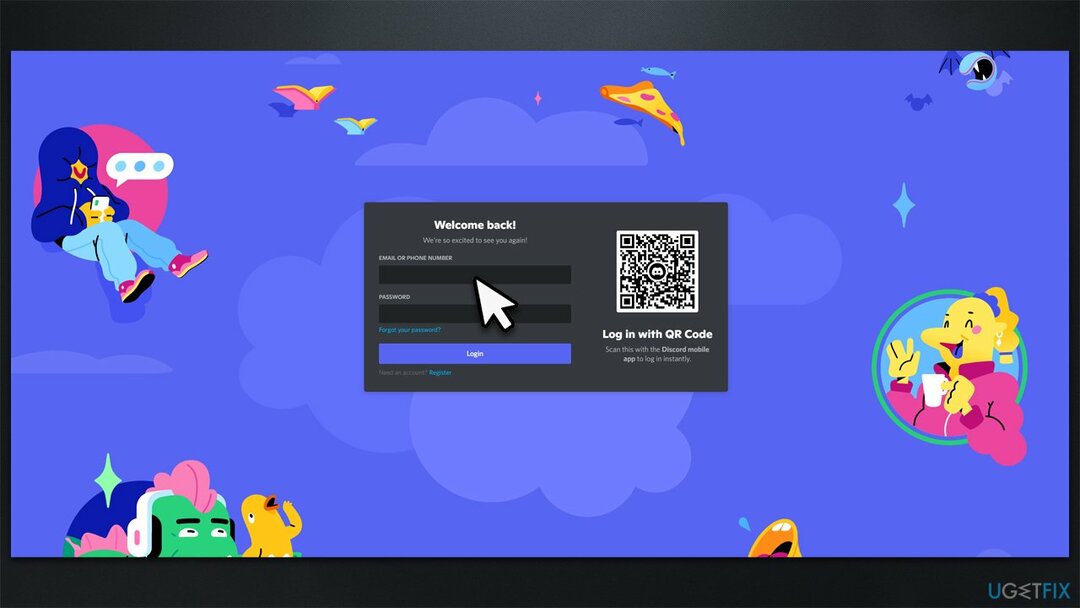
- Spróbuj otworzyć aplikację Discord.
Rozwiązanie 3. Zainstaluj ponownie Discord
Aby naprawić uszkodzony system, musisz zakupić licencjonowaną wersję Reimage Reimage.
Ponowna instalacja aplikacji pomogła użytkownikom rozwiązać problem – sprawdź, czy to działa dla Ciebie:
- Wpisz Panel sterowania w Windows wyszukaj i naciśnij Wchodzić
- Wybierz Programy > Odinstaluj program
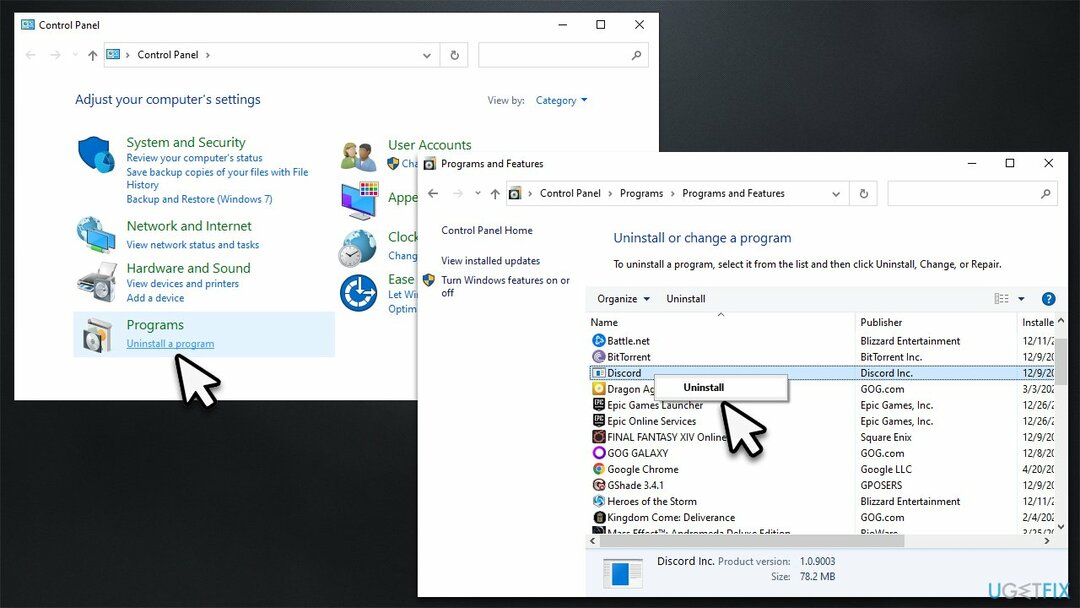
- Znajdować Niezgoda na liście
- Kliknij prawym przyciskiem myszy i wybierz Odinstaluj i postępuj zgodnie z instrukcjami wyświetlanymi na ekranie
- Przejdź do oficjalna strona Discord i pobierz stamtąd najnowszego klienta.
Rozwiązanie 4. Zresetuj połączenie internetowe
Aby naprawić uszkodzony system, musisz zakupić licencjonowaną wersję Reimage Reimage.
Jeśli Twój Internet jest niestabilny, Twoje zdjęcia mogą nie zostać przesłane. Możesz spróbować zresetować połączenie w następujący sposób:
- Rodzaj cmd w wyszukiwarce Windows
- Kliknij prawym przyciskiem myszy Wiersz polecenia i wybierz Uruchom jako administrator
- Kiedy Kontrola konta użytkownika pojawia się, kliknij tak
- Skopiuj i wklej następujące polecenia, naciskając Wchodzić po każdym:
ipconfig /flushdns
ipconfig /registerdns
ipconfig /release
ipconfig /renew
reset netsh winsock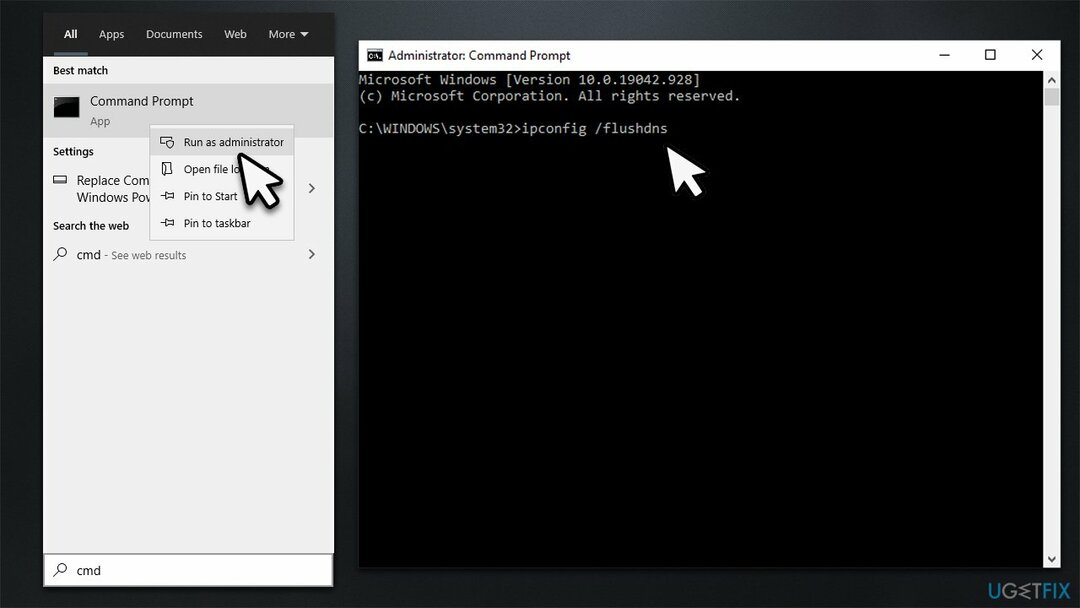
- Uruchom ponownie Twój komputer.
Rozwiązanie 5. Pozwól Discordowi automatycznie odtwarzać GIF-y
Aby naprawić uszkodzony system, musisz zakupić licencjonowaną wersję Reimage Reimage.
- Otwórz Discord i przejdź do Ustawienia użytkownika (przycisk koła zębatego)
- Przejdź do Dostępność Sekcja
- Po prawej stronie przewiń w dół
- Upewnij się, że Automatycznie odtwarzaj GIF-y, gdy Discord jest skupiony oraz Odtwórz animowane emotikony funkcje są włączone.
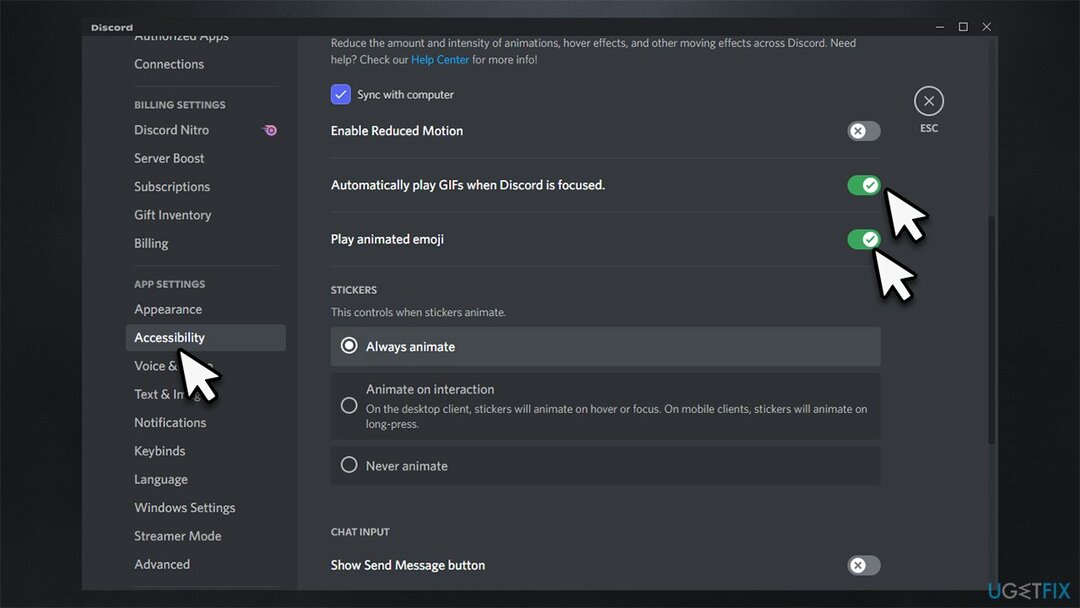
Napraw błędy automatycznie
Zespół ugetfix.com dokłada wszelkich starań, aby pomóc użytkownikom znaleźć najlepsze rozwiązania w celu wyeliminowania ich błędów. Jeśli nie chcesz zmagać się z ręcznymi technikami naprawy, skorzystaj z automatycznego oprogramowania. Wszystkie polecane produkty zostały przetestowane i zatwierdzone przez naszych profesjonalistów. Poniżej wymieniono narzędzia, których możesz użyć do naprawienia błędu:
Oferta
Zrób to teraz!
Pobierz poprawkęSzczęście
Gwarancja
Zrób to teraz!
Pobierz poprawkęSzczęście
Gwarancja
Jeśli nie udało Ci się naprawić błędu za pomocą Reimage, skontaktuj się z naszym zespołem pomocy technicznej w celu uzyskania pomocy. Podaj nam wszystkie szczegóły, które Twoim zdaniem powinniśmy wiedzieć o Twoim problemie.
Ten opatentowany proces naprawy wykorzystuje bazę danych zawierającą 25 milionów komponentów, które mogą zastąpić każdy uszkodzony lub brakujący plik na komputerze użytkownika.
Aby naprawić uszkodzony system, musisz zakupić licencjonowaną wersję Reimage narzędzie do usuwania złośliwego oprogramowania.

VPN ma kluczowe znaczenie, jeśli chodzi o prywatność użytkownika. Narzędzia do śledzenia online, takie jak pliki cookie, mogą być wykorzystywane nie tylko przez platformy mediów społecznościowych i inne strony internetowe, ale także przez dostawcę usług internetowych i rząd. Nawet jeśli zastosujesz najbezpieczniejsze ustawienia za pośrednictwem przeglądarki internetowej, nadal możesz być śledzony za pomocą aplikacji połączonych z Internetem. Poza tym przeglądarki skoncentrowane na prywatności, takie jak Tor, nie są optymalnym wyborem ze względu na zmniejszone prędkości połączenia. Najlepszym rozwiązaniem zapewniającym najwyższą prywatność jest Prywatny dostęp do Internetu – bądź anonimowy i bezpieczny w Internecie.
Oprogramowanie do odzyskiwania danych to jedna z opcji, które mogą Ci pomóc odzyskać swoje pliki. Po usunięciu pliku nie rozpływa się on w powietrzu – pozostaje w systemie, dopóki nie zostaną na nim zapisane żadne nowe dane. Odzyskiwanie danych Pro to oprogramowanie do odzyskiwania, które wyszukuje działające kopie usuniętych plików na dysku twardym. Korzystając z tego narzędzia, możesz zapobiec utracie cennych dokumentów, prac szkolnych, osobistych zdjęć i innych ważnych plików.